Як експортувати нотатки в Apple Notes як PDF на будь-якому пристрої

Дізнайтеся, як експортувати нотатки в Apple Notes як PDF на будь-якому пристрої. Це просто та зручно.
Google Sheets — чудова альтернатива Microsoft Excel. Він пропонує багато порівнянних функцій у хмарному пакеті. Зокрема, ви можете малювати графіки прямо в Google Таблицях .
Процес малювання діаграм у Google Таблицях подібний до Excel. Однак до іншого набору кнопок доведеться звикнути. У статті будуть наведені докладні інструкції щодо кожного кроку створення графіків у Google Таблицях .
Як створювати графіки та діаграми в Google Таблицях
Крок 1 : Виберіть дані, які потрібно створити на діаграмі.
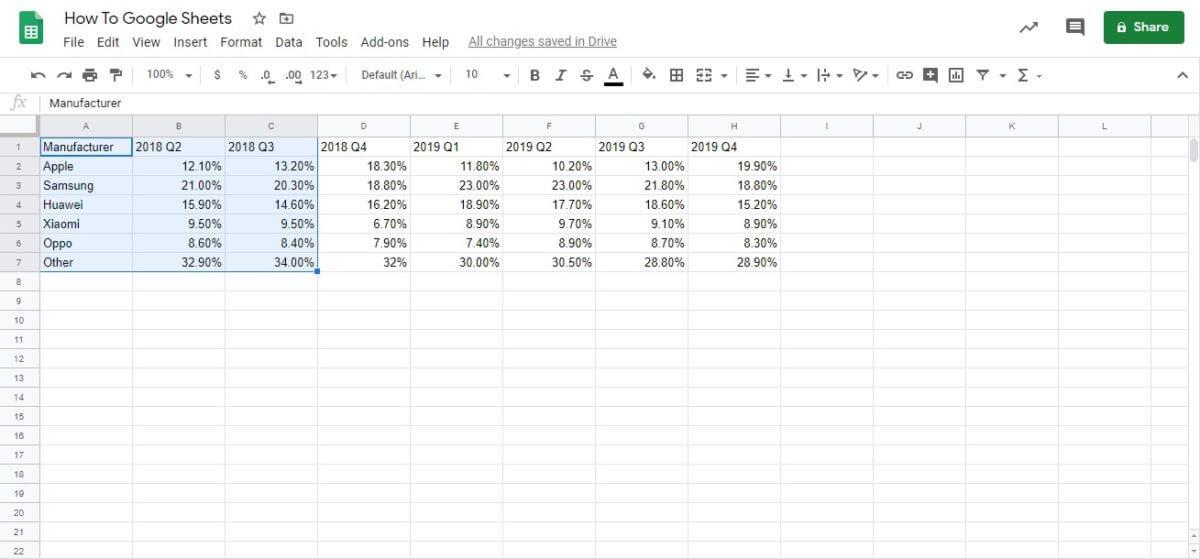
Крок 2 : перейдіть на вкладку «Вставити» (між «Перегляд» і «Формат ») і прокрутіть вниз до опції «Діаграма» . Тут ви знайдете стилі діаграм і графіків у Google Таблицях . Зауважте, тут немає вузла Graph .
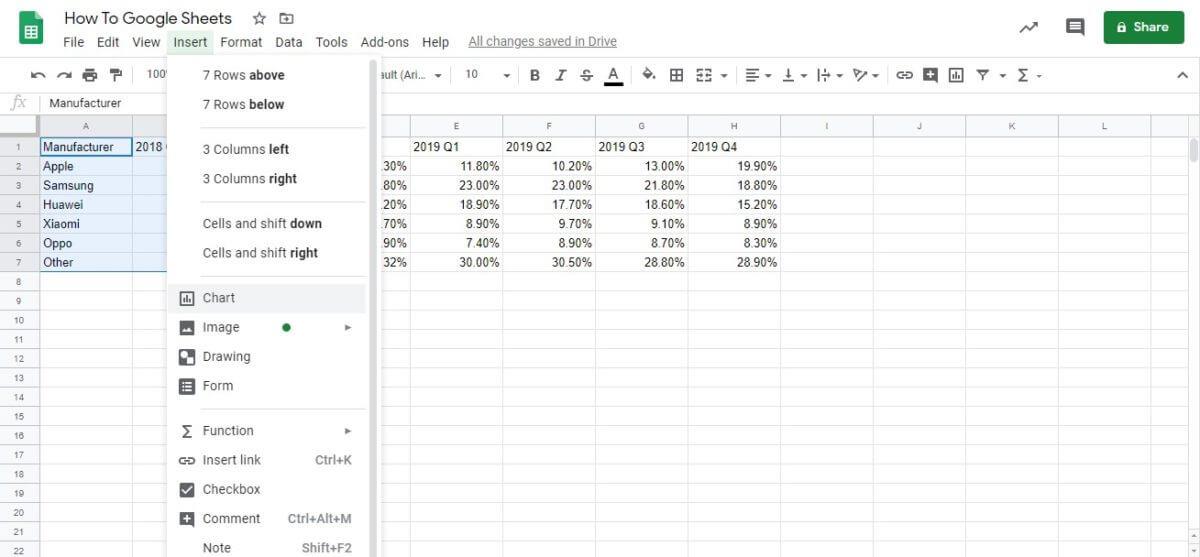
Крок 3. Ви бачите, що Google Таблиці за замовчуванням використовують стовпчасту діаграму з накопиченням. Це не ідеальний вибір для всіх. У цій статті ми зануримося в редактор діаграм , щоб зробити речі простими, але точними.
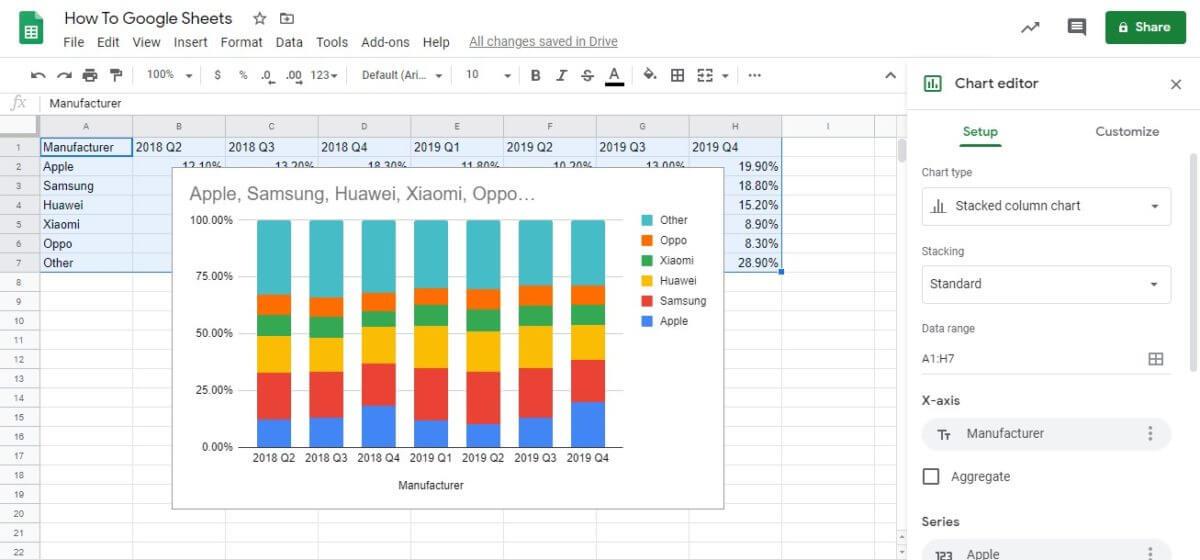
Крок 4 : Перше налаштування, яке потрібно змінити, це вибрати лінійну діаграму . Це допомагає проілюструвати приріст і втрату частки ринку кожного виробника поквартально. Google запропонує стилі діаграм на основі введених вами даних.
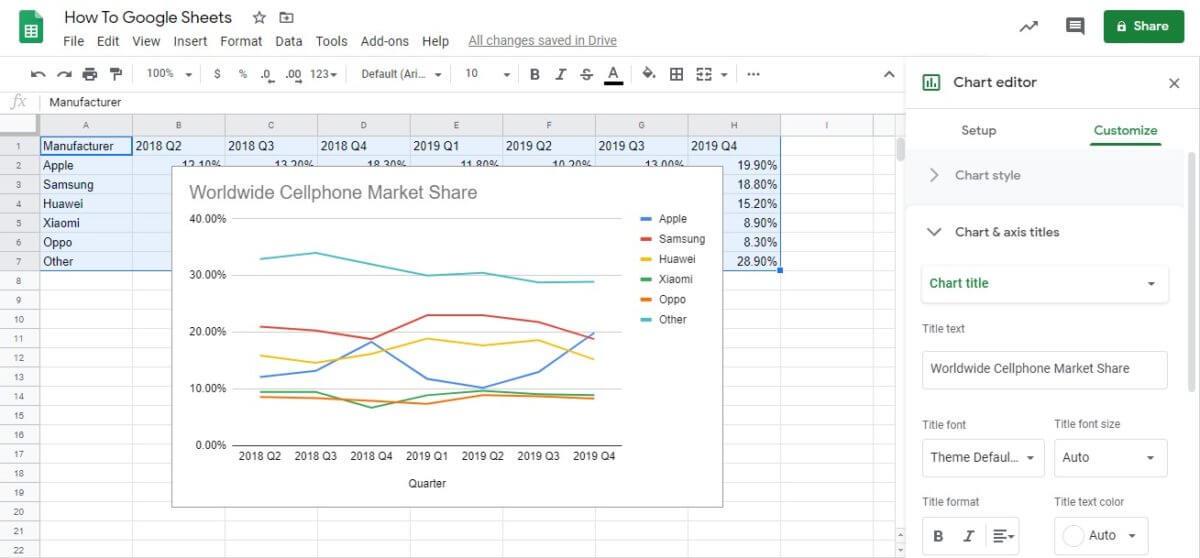
Крок 5. Вибираючи тип діаграми, прокрутіть вниз, щоб перевірити, чи вісь X і числа відповідають вибраній інформації.
Крок 6. Останнім кроком є перехід на вкладку Налаштувати . Тут ви можете налаштувати назву та легенду та змінити колір діаграми. Ви також можете натиснути на заголовок або легенду на діаграмі, щоб перейти до певного меню.
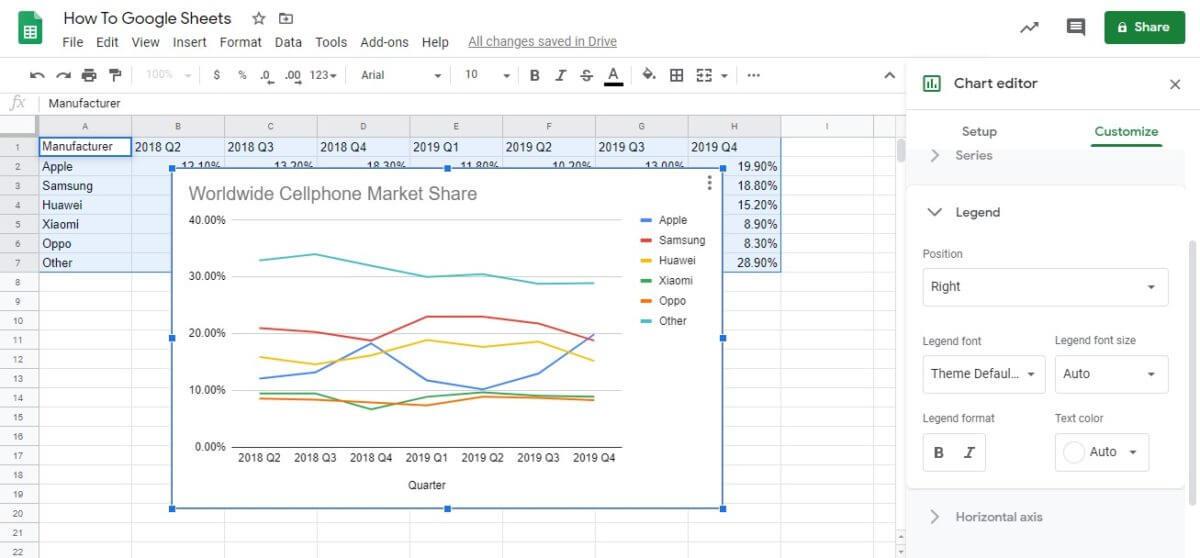
Вище описано, як створювати графіки в Google Таблицях . Сподіваюся, ця стаття буде для вас корисною!
Дізнайтеся, як експортувати нотатки в Apple Notes як PDF на будь-якому пристрої. Це просто та зручно.
Як виправити помилку показу екрана в Google Meet, що робити, якщо ви не ділитеся екраном у Google Meet? Не хвилюйтеся, у вас є багато способів виправити помилку, пов’язану з неможливістю поділитися екраном
Дізнайтеся, як легко налаштувати мобільну точку доступу на ПК з Windows 11, щоб підключати мобільні пристрої до Wi-Fi.
Дізнайтеся, як ефективно використовувати <strong>диспетчер облікових даних</strong> у Windows 11 для керування паролями та обліковими записами.
Якщо ви зіткнулися з помилкою 1726 через помилку віддаленого виклику процедури в команді DISM, спробуйте обійти її, щоб вирішити її та працювати з легкістю.
Дізнайтеся, як увімкнути просторовий звук у Windows 11 за допомогою нашого покрокового посібника. Активуйте 3D-аудіо з легкістю!
Отримання повідомлення про помилку друку у вашій системі Windows 10, тоді дотримуйтеся виправлень, наведених у статті, і налаштуйте свій принтер на правильний шлях…
Ви можете легко повернутися до своїх зустрічей, якщо запишете їх. Ось як записати та відтворити запис Microsoft Teams для наступної зустрічі.
Коли ви відкриваєте файл або клацаєте посилання, ваш пристрій Android вибирає програму за умовчанням, щоб відкрити його. Ви можете скинути стандартні програми на Android за допомогою цього посібника.
ВИПРАВЛЕНО: помилка сертифіката Entitlement.diagnostics.office.com



![[ВИПРАВЛЕНО] Помилка 1726: Помилка виклику віддаленої процедури в Windows 10/8.1/8 [ВИПРАВЛЕНО] Помилка 1726: Помилка виклику віддаленої процедури в Windows 10/8.1/8](https://img2.luckytemplates.com/resources1/images2/image-3227-0408150324569.png)
![Як увімкнути просторовий звук у Windows 11? [3 способи] Як увімкнути просторовий звук у Windows 11? [3 способи]](https://img2.luckytemplates.com/resources1/c42/image-171-1001202747603.png)
![[100% вирішено] Як виправити повідомлення «Помилка друку» у Windows 10? [100% вирішено] Як виправити повідомлення «Помилка друку» у Windows 10?](https://img2.luckytemplates.com/resources1/images2/image-9322-0408150406327.png)


